Familienoptionen
Der Abschnitt Familienoptionen enthält Links zu Einstellungen und weitere Informationen für Eltern eines Windows-PCs. Es ist nicht für Unternehmens- oder Geschäftsumgebungen vorgesehen.
Private Benutzer können mehr im Artikel Hilfe zum Schutz Ihrer Familie online in Windows-Sicherheit unter support.microsoft.com
Dieser Abschnitt kann für Benutzer des Computers ausgeblendet werden. Diese Option kann nützlich sein, wenn Sie nicht möchten, dass Mitarbeiter in Ihrem organization diesen Abschnitt sehen oder darauf zugreifen können.
Blenden Sie den Abschnitt Familienoptionen aus
Sie können auch den gesamten Abschnitt mithilfe der Gruppenrichtlinie ausblenden. Der Abschnitt wird nicht auf der Startseite von Windows-Sicherheit angezeigt, und sein Symbol wird nicht auf der Navigationsleiste an der Seite angezeigt.
Dieser Abschnitt kann nur mithilfe von Gruppenrichtlinie ausgeblendet werden.
Wichtig
Sie benötigen Windows 10 Version 1709 oder höher. Die ADMX/ADML-Vorlagendateien für frühere Versionen von Windows enthalten diese Gruppenrichtlinieneinstellungen nicht.
- Öffnen Sie auf Ihrem Gruppenrichtlinie Verwaltungscomputer die Gruppenrichtlinie Management Console, klicken Sie mit der rechten Maustaste auf das Gruppenrichtlinie Objekt, das Sie konfigurieren möchten, und wählen Sie Bearbeiten aus.
- Wechseln Sie in Gruppenrichtlinie management Editor zu Computerkonfiguration, und wählen Sie Administrative Vorlagen aus.
- Erweitern Sie die Struktur auf Windows-Komponenten > Windows-Sicherheit > Family-Optionen.
- Öffnen Sie die Einstellung Bereich Familienoptionen ausblenden und legen Sie sie auf Aktiviert fest. Wählen Sie OK aus.
- Stellen Sie das aktualisierte GPO wie gewohnt bereit.
Hinweis
Wenn Sie alle Abschnitte ausblenden, zeigt Windows-Sicherheit wie im folgenden Screenshot eine eingeschränkte Benutzeroberfläche an:
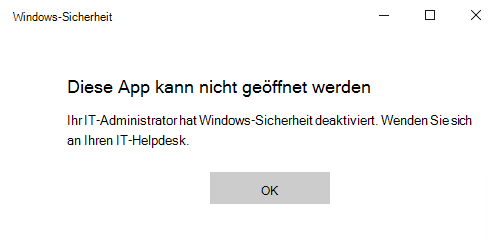
Feedback
Bald verfügbar: Im Laufe des Jahres 2024 werden wir GitHub-Issues stufenweise als Feedbackmechanismus für Inhalte abbauen und durch ein neues Feedbacksystem ersetzen. Weitere Informationen finden Sie unter https://aka.ms/ContentUserFeedback.
Feedback senden und anzeigen für